A Apple lançou vários novos recursos no iOS 16, a maioria dos quais está disponível mesmo se você não tiver um iPhone 14. Além do Safari, o Mail foi um dos principais apps que recebeu uma atualização significativa.
Leitura Relacionada:
- Como usar dicionários no iOS 16
- Um guia completo para as mudanças da Apple no Safari no iOS 16
- Como agendar e desagendar e-mails no iOS 16
- Como cancelar o envio de e-mails no seu iPhone
- Como comprar domínios de e-mail personalizados no iPhone com iOS 16
Se você deseja acompanhar os novos recursos do Mail da Apple para iOS 16, você está no lugar certo. Este artigo fornecerá uma visão geral do que você pode fazer com o aplicativo depois de fazer o download do software.
Lembretes
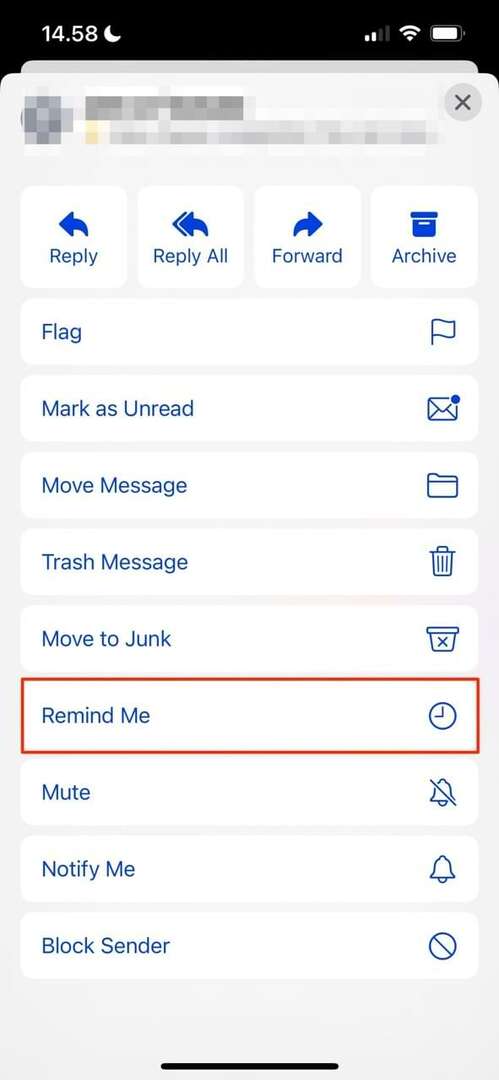
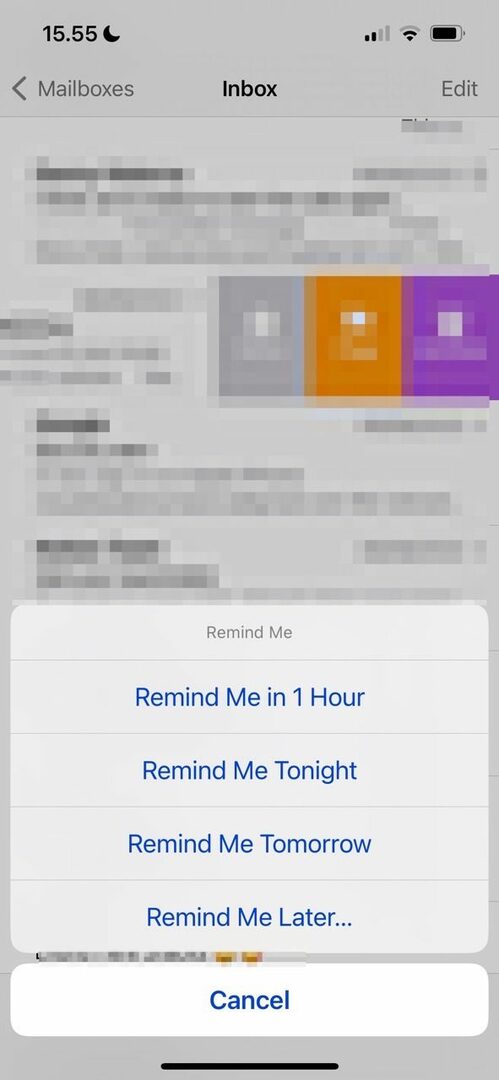
Muitas pessoas têm estilos de vida agitados hoje em dia, e às vezes é difícil acompanhar tudo. E se você abriu uma mensagem, voltar a ela é especialmente complicado se você não responder imediatamente. Felizmente, a Apple introduziu um novo recurso que lhe dará um empurrãozinho no momento que mais lhe convier.
No iOS 16, você pode definir um lembrete para os e-mails aos quais deseja responder mais tarde. Você pode escolher que seu smartphone o lembre em uma hora, hoje à noite ou amanhã. Como alternativa, você pode configurar uma data e hora personalizadas. Deslize para a esquerda no lado direito do seu e-mail e selecione Mais antes de ir para Lembre-me e escolher a opção que melhor se adapta a você.
Sejamos realistas: muitos de nós enviamos uma mensagem que mais tarde gostaríamos de retirar. Por exemplo, podemos ter esquecido de adicionar um detalhe importante ou notado um erro de ortografia que precisa ser corrigido. Felizmente, agora é possível cancelar o envio de uma mensagem no aplicativo Mail no iOS 16.
Ao enviar um e-mail no aplicativo Mail, você pode facilmente desfazer a ação após atualizar para o iOS 16. No entanto, você deve observar que só pode fazê-lo em até 30 segundos após o envio.
Depois de enviar seu e-mail, você verá um azul Desfazer envio opção na parte inferior do seu aplicativo. Clique nele e o e-mail retornará à página que você viu ao escrevê-lo.
Suporte BIMI
Indicadores de marca para identificação de mensagens (BIMI) são importantes para ajudá-lo a determinar se as mensagens recebidas são legítimas. Quando uma marca passa pelos procedimentos de autenticação necessários, seu logotipo aparece como uma foto de perfil na visualização da mensagem.
No iOS 16, a Apple introduziu suporte para marcas que procuram verificar seus e-mails a esse respeito. Para você, como usuário final, deve achar mais fácil determinar quais mensagens recebidas são suspeitas.
Agende o envio do seu e-mail


Se você tiver um pouco de tempo, talvez queira escrever um e-mail importante e tirá-lo do caminho. No entanto, você pode não querer enviá-lo imediatamente. O destinatário pode não estar acordado, por exemplo, ou você pode estar compartilhando informações confidenciais sob embargo.
Seja qual for o motivo, você pode agendar facilmente seus e-mails para serem enviados no horário que preferir. Você pode escolher entre uma seleção de opções padrão e – como ao definir lembretes – também tem a oportunidade de escolher uma hora e data específicas que lhe convier.
Quando você precisar agendar um e-mail, basta segurar a seta azul no canto superior direito da tela. Escolha uma das opções de envio abaixo Envie agora e conclua todas as etapas restantes necessárias.
Se você tiver seu endereço de e-mail de trabalho no iPhone, talvez precise entrar em contato com colegas e clientes em várias ocasiões. No entanto, fazer isso é demorado – e limitar o número de etapas necessárias é uma boa ideia.
No iOS 16, a Apple facilitou o envio de mensagens para as pessoas das quais você precisa de uma resposta. Às vezes, você verá um prompt chamado Seguir quando você abre um e-mail. A partir daí, você pode fazer o resto.
Vale a pena notar que o recurso de acompanhamento não está disponível em todos os e-mails. Portanto, em alguns casos, talvez seja necessário enviar um acompanhamento manualmente.
Não se esqueça de detalhes importantes


Você já enviou um e-mail e imediatamente percebeu que esqueceu de incluir uma informação importante? Nesse caso, você ficará satisfeito em saber que a Apple procurou ajudá-lo a minimizar a frequência com que isso acontece no iOS 16.
Na versão mais recente do iOS, você receberá notificações se seu telefone detectar que sua mensagem está incompleta. Por exemplo, se o seu dispositivo perceber que você solicitou ao usuário para abrir um anexo, você verá uma mensagem pop-up caso tenha esquecido de incluir isso.
Você também receberá notificações se esquecer de incluir uma linha de assunto em seu e-mail, além de várias outras coisas. Se você vir um deles, poderá corrigir o problema antes de tentar enviar sua mensagem novamente.
Observe que esse recurso está disponível apenas em inglês e francês no momento da redação, em setembro de 2022.
Correções de pesquisa
Se você está tentando procurar algo na barra de pesquisa do aplicativo Mail, erros de digitação são comuns. E se o fizer, você pode não encontrar a mensagem específica que deseja. Da mesma forma, você pode perder o que está procurando se usar uma palavra diferente. Felizmente, o aplicativo Mail ficou melhor nesse aspecto para o iOS 16.
Quando você usa as funções de pesquisa do aplicativo Mail, seu dispositivo corrige palavras com grafia incorreta. Além disso, você encontrará mensagens com sinônimos.
Como o recurso mencionado anteriormente, as correções de pesquisa estão disponíveis apenas em inglês e francês.
Sugestões de pesquisa

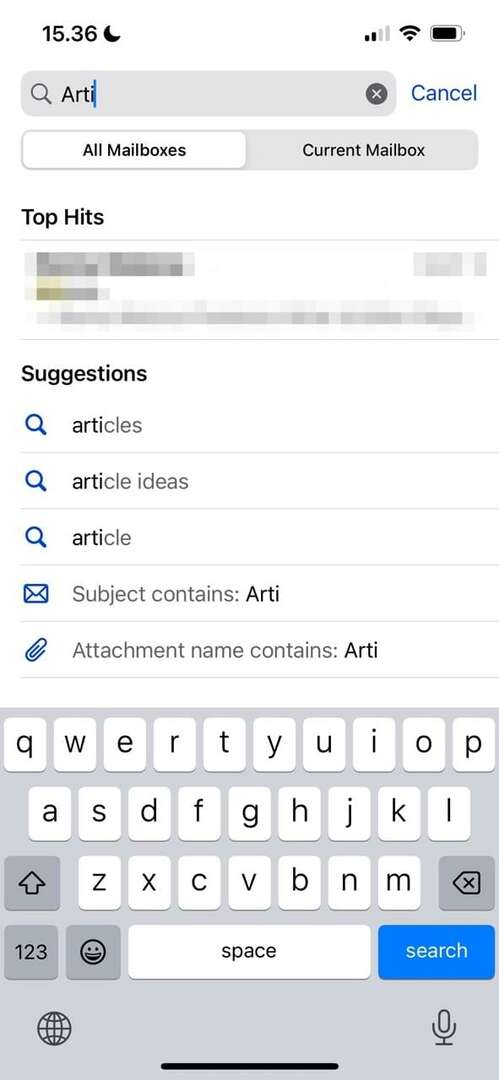
Às vezes, o que você procura não produz exatamente o que você estava procurando. No iOS 16, agora você terá a oportunidade de usar as sugestões de busca – o que lhe dará uma chance maior de encontrar a mensagem exata que deseja.
Ao pesquisar mensagens no aplicativo Mail, você verá várias sugestões. Os exemplos incluem termos específicos, juntamente com anexos e linhas de assunto. Suas opções serão exibidas na guia Sugestões.
Visualização de conteúdo vinculado
Ao interagir com um e-mail, você provavelmente desejará ver o que há em uma página da Web antes de clicar no link. E no iOS 16, a Apple facilitou a interação com páginas externas.
Os profissionais de marketing por e-mail têm a opção de adicionar links avançados às mensagens, o que significa que os usuários do iPhone agora podem obter uma prévia do que verão se clicarem em um link. No futuro, você pode esperar ver mais deles ao usar o aplicativo Mail daqui para frente.
Muitos recursos interessantes no aplicativo Mail no iOS 16
A Apple realizou uma de suas revisões mais significativas no aplicativo Mail para iOS 16. Embora muitos usuários achassem que era um pouco tardio antes, o aplicativo tem vários recursos que podem convencê-lo a usá-lo como seu principal método de envio de correspondência.
Mesmo se você for apenas um usuário casual, a capacidade de cancelar o envio de mensagens e definir lembretes sobre quando responder é atraente. Enquanto isso, funções de pesquisa mais avançadas facilitarão a localização do que você procura.
Com o tempo, não ficaríamos surpresos ao ver se a Apple expandiu muitas de suas introduções ao aplicativo Mail para iOS 16. Mas mesmo agora, há muito com o que se animar.

Danny é um escritor freelancer que usa produtos da Apple há mais de uma década. Ele escreveu para algumas das maiores publicações de tecnologia na web e trabalhou anteriormente como redator interno antes de traçar seu próprio caminho. Danny cresceu no Reino Unido, mas agora escreve sobre tecnologia de sua base escandinava.